以前のブログで今年の10月より、
これまでインターネットバンキングで出来ていた一部手続きが
モバイルセキュリティキー(スマホアプリ)に移行する旨をご紹介しました。
チェックしていただけましたでしょうか?
重要な内容ですので、
まだチェックされていない方は必ずお読みくださいね!
という事で、今後もさらに重要な役割を担う
モバイルセキュリティキー(スマホアプリ)なわけですが、
実はこのアプリ、かなりの頻度でアップデートが行われており
新しい機能が追加されたりセキュリティ対策が強化されています。
※このアプリに対するHSBCの力の入れ具合がわかりますね。
今回はその一部をご紹介したいと思います。
まず、アプリを立ち上げログインすると
ホーム画面が表示されるわけですが、
赤で囲ったBalancesをクリックすることで、
現在黄色で目隠しをしている口座残高の表示を消すことができます。
何のための機能かはいまいちよくわかりませんが、
こうしてご紹介するときには便利ですね。
次に
ホーム画面の右上段にある人型のアイコンをクリックすると表示される
下の画面にあるSecurityをクリックすると。
Manage devices
Manage security
Verify identity (※通常は表示されません)
という項目が表示されます。
そして、Manage devicesをクリックすると
本来はHSBCと連動しているスマートフォンが表示されるわけですが、
セキュリティ上の理由によって、
表示された画面のキャプチャが取れなくなっています。
試したキャプチャがこちら↓
ご覧の通り真っ黒になってしまいます!
(※真っ黒にならないスマホもあるようです。。。)
他にもいくつかキャプチャが真っ暗になる項目があるようです。
こうしたシステムには全く詳しくないのですが、
すごい技術ですね。
お次は、
普段、わたし自身が使用しているモバイルセキュリティキーの画面は
Full modeという画面です。
しかし現在は、簡易的なLite modeという画面が用意されているので
切り替え方法をご紹介!
Home画面から人型のアイコンをクリックすると
下の画面が表示されます。
その画面にあるGeneralをクリックします。
画面が切り替わったら次に
App modeをクリックします。
画面が切り替わったら、
ここでLite modeをクリック!
これがLite modeです。
ちなみに、元のFull modeに切り替えたい場合には、
上記画面にある、
Profile and settingsをクリックすることで
下記の画面が表示されるため、
Select modeをクリックすれば、、、
Full modeへ戻すことができるというわけです。
繰り返しますが、
お勧めはFull modeです!
というわけで、
モバイルセキュリティキー(スマホアプリ)は今後更に機能が拡張され
使い勝手が良くなっていくことが予想されます。
もし、まだセキュリティデバイスを使用されている方は
一日も早くモバイルセキュリティーへの変更をお勧めします。
セキュリティデバイスのバッテリーが切れて
モバイルセキュリティキー(スマホアプリ)への変更方法がわからない!
という場合にはサポートさせていただきますので
お気軽にご相談ください。

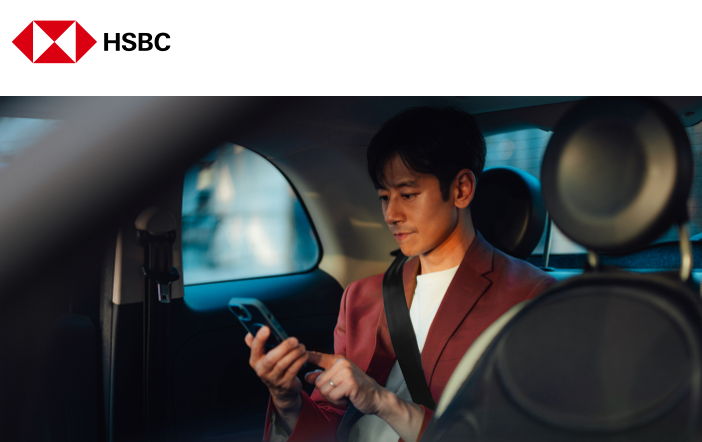




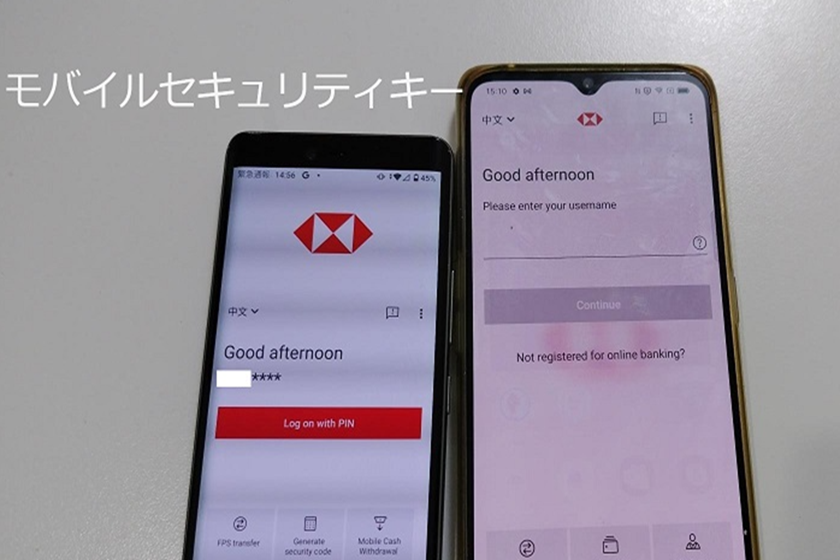

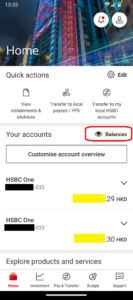

















コメント